打包工具介绍 Mac平台规范包可以使用Packages工具。下载地址 打包前准备工作 创建一个目录 macProject macProject目录中是以下目录结构 myProject.app
myProject.app └── Contents ├── Info.plist ├── MacOS ├── res ├── libmymath.dylib ├── Frameworks └── Resources ├── wolf.icns| 关键字 | 类型 | 说明 |
|---|---|---|
| CFBundleExecutable | String | 可执行程序文件名。即与启动图标绑定的可执行程序 |
| CFBundleIconFile | String | 图标文件文件名 |
| CFBundleIdentifier | String | 应用程序唯一标识 |
| CFBundleName | String | 程序安装后在界面上显示的名称 |
| LSUIElement | Boolean | 置为 true 可以将应用程序设置为无界面(UI-less)模式。这意味着应用程序在启动时不会显示任何窗口或图标,只会在菜单栏上显示一个小点 |
| LSBackgroundOnly | Boolean | 设置为 true 可以确保应用程序在后台运行,并且不会成为活动应用程序。 |
DOCTYPE plist SYSTEM "file://localhost/System/Library/DTDs/PropertyList.dtd"> <plist version="1.0"> <dict> <key>CFBundleExecutablekey> <string>resstring> <key>CFBundleIconFilekey> <string>AppIconstring> <key>CFBundleIdentifierkey> <string>com.csdn.smallgraywolfstring> <key>CFBundleNamekey> <string>smallgraywolfstring> dict> plist>直接在用应用程序中双击打开Packages创建一个打包工程
选择Distribution,点击next,创建一个打包工程名MyPackage
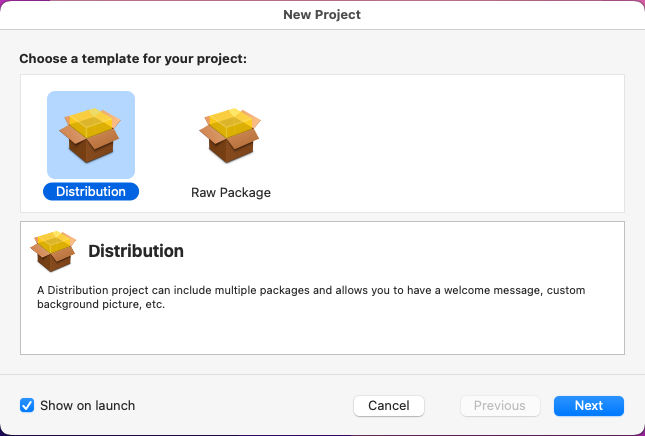

点击MyPackage
1、Settings项:主要填写应用程序唯一标识符 Identifier和版本号 Version
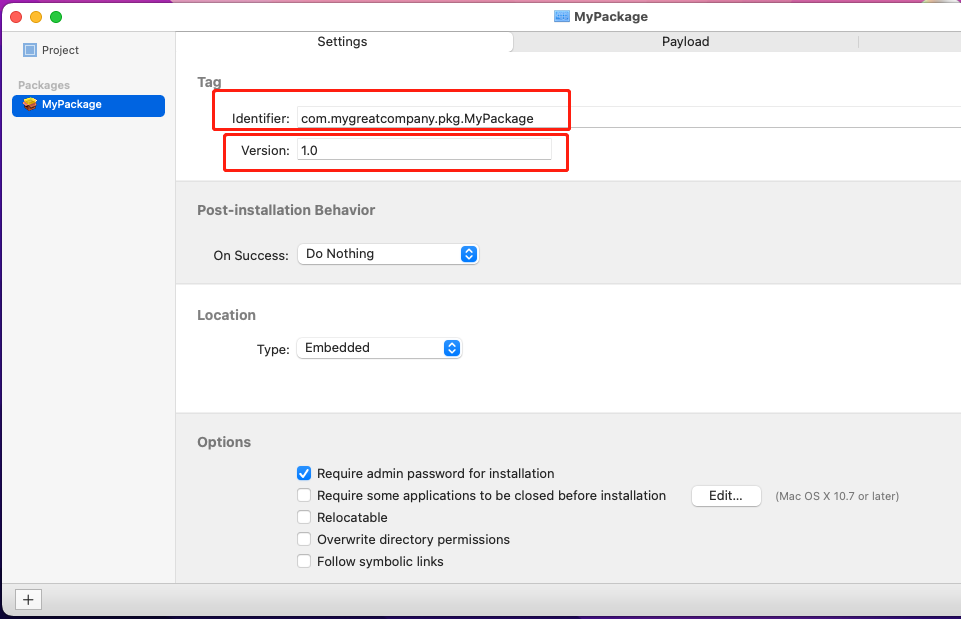
2、Payload项:在Applications下面添加我们的应用程序,也就是刚才创建好的文件夹 myProject.app

3、Scripts项:需要添加两个文件preinstall(安装程序前执行的shell脚本命令)和postinstall(安装程序后执行的shell脚本命令)
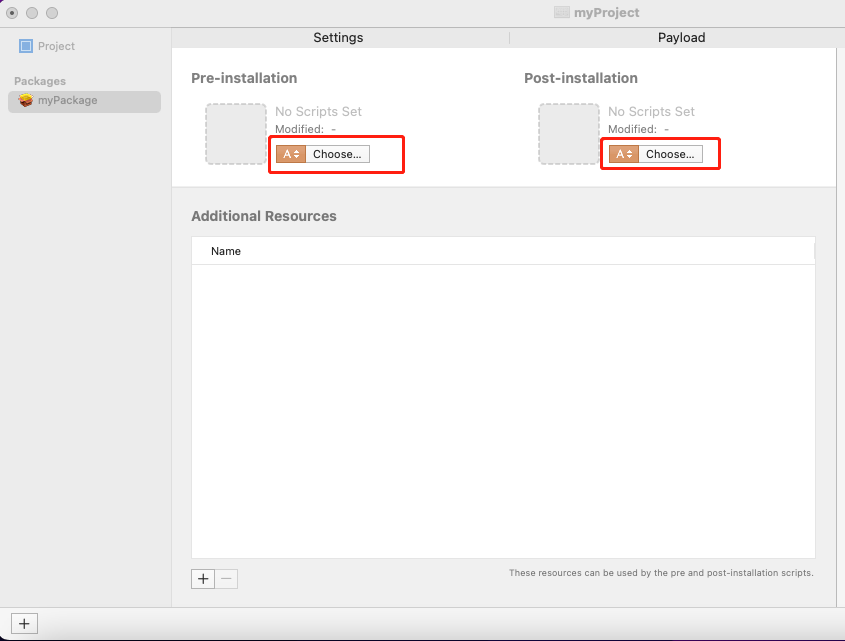
文件选择完成后,点击菜单栏的build,在打包工程文件的同级目录下会生成一个build目录,build目录中会生成一个pkg安装包
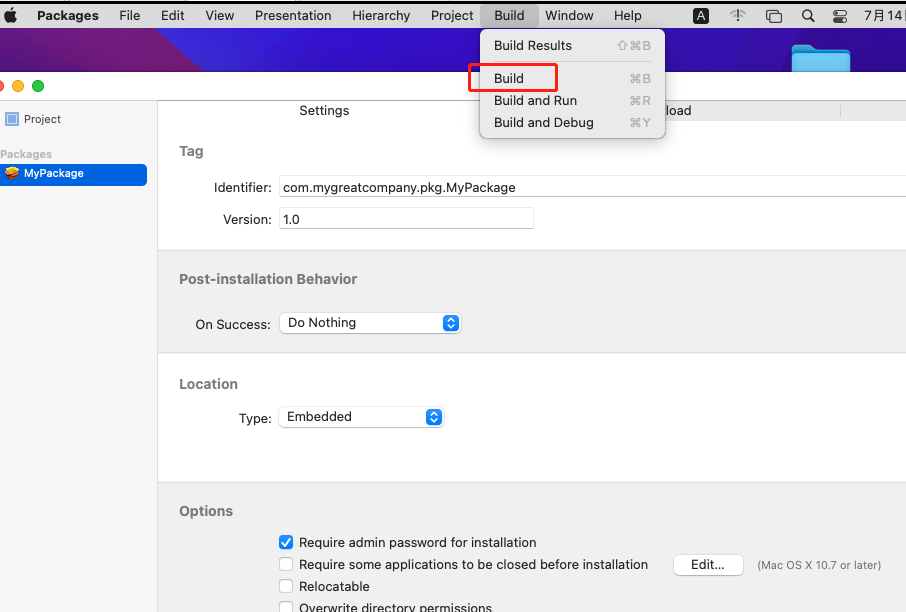
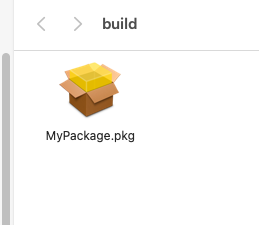
到这里安装包就已经制作成功了
直接双击就可以安装
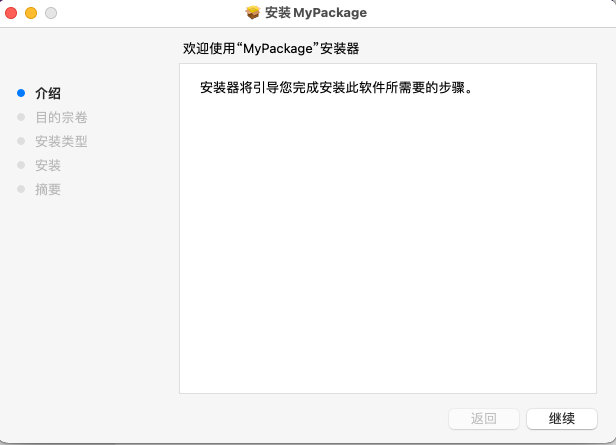
安装完成后,在应用程序中就可以找到我们的应用,直接双击图标就可以运行
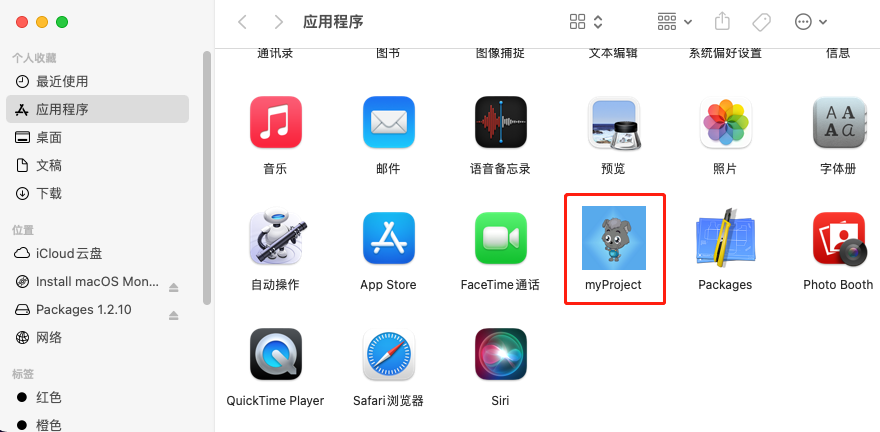
在启动台中也能找到我们的安装程序

我们的程序会安装到这个目录下 /Applications/myProject.app
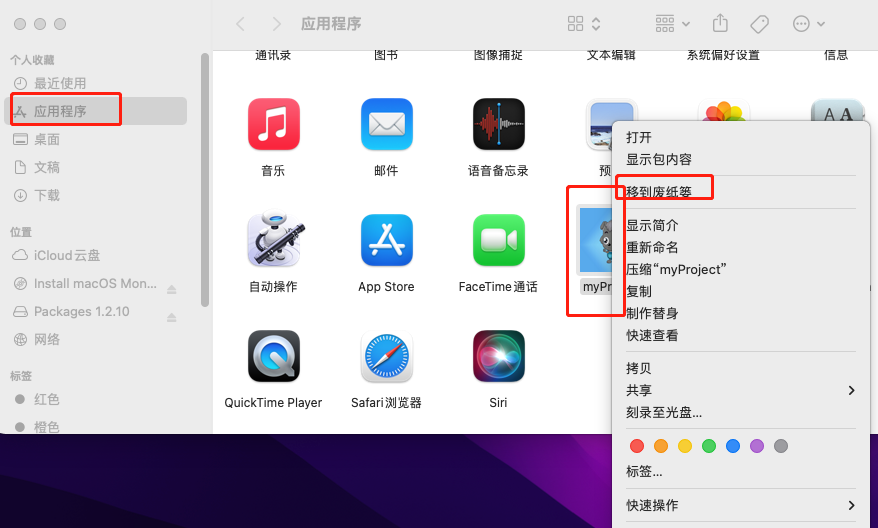
install_name_tool -add_rpath @executable_path res /bin/zsh -c "$(curl -fsSL https://gitee.com/cunkai/HomebrewCN/raw/master/Homebrew.sh)"来源地址:https://blog.csdn.net/new9232/article/details/131734812
--结束END--
本文标题: Mac平台下如何制作pkg安装包以及rpath设置
本文链接: https://www.lsjlt.com/news/420253.html(转载时请注明来源链接)
有问题或投稿请发送至: 邮箱/279061341@qq.com QQ/279061341
下载Word文档到电脑,方便收藏和打印~
2024-01-21
2023-10-28
2023-10-28
2023-10-27
2023-10-27
2023-10-27
2023-10-27
回答
回答
回答
回答
回答
回答
回答
回答
回答
回答
0